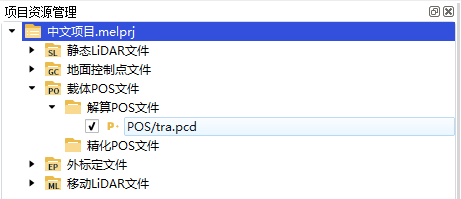说明:对一般用户,仅需关注“移动LiDAR文件”,将相关文件添加即可快速体验。
#### 添加静态LiDAR文件
**功能描述**:加载静态LiDAR文件,分为“原始LiDAR文件”、“解算LiDAR文件”,即已经解算为标准点云格式文件以及“用户LiDAR文件”。
支持的文件数据格式包括Rigel原始文件(\*.rxp)、LAS文件(\*.las)、PCL文件(\*.pcd)等。
**步骤**:
1. 在项目资源管理窗口中选中要添加文件的项目,点击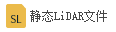弹出静态LiDAR文件添加界面,选择“文件类型”和“传感器类型”后,点击“导入”,选择相应的数据进行添加。对于误加载的数据,可以选中后点击,将其除去。
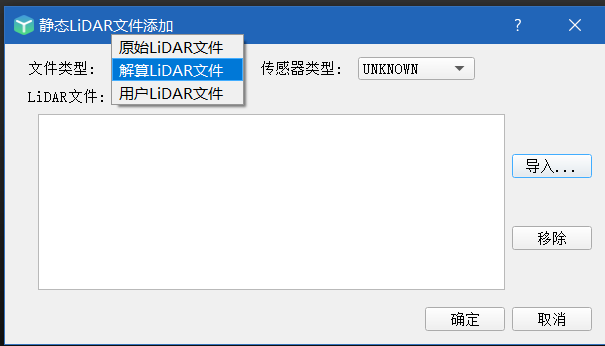
1. 点击“确定”完成数据添加,添加后的数据自动加载显示在项目资源管理窗口中。
说明:
- 原始LiDAR文件:静态激光扫描仪的未解算文件,由于本公司尚未完成该型产品开发,目前暂时不支持文件输入;
- 解算LiDAR文件:该文件为已经解算文件格式,文件支持\*.las以及\*.CBD文件格式;
- 用户LiDAR文件:该文件指用户处理后文件,文件格式支持\*.cbd、\*.las、\*.ply、\*.pcd等文件格式。
#### 添加移动LiDAR文件
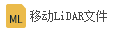**功能描述**:加载移动LiDAR文件,支持的文件数据格式包括\*.rxp、\*.pcap、\*.cbd、\*.ply、\*.las、\*.pcd等。
**步骤**:
与添加静态LiDAR文件不同在于,移动LiDAR文件增加了精化LiDAR文件,该文件为通过本软件提供的“精化模块”处理之后的文件,为与其他文件区分开,避免造成数据不可恢复而增加的文件模块。
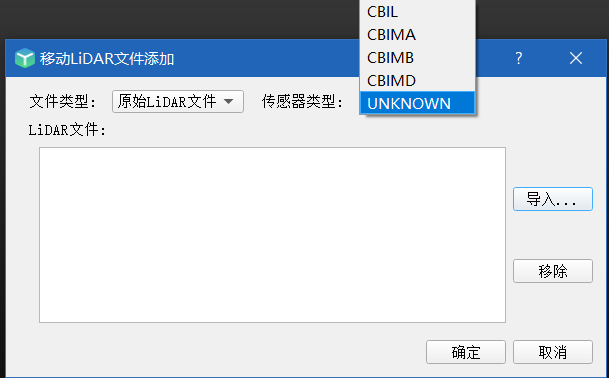
传感器类型目前支持4种传感器以及对于第三方激光雷达处理之后的数据“UNKNOWN”。
- CBIL:该型号为奥伦达科技开发的单线长测程激光雷达,CBI-250/420/1350等产品;
- CBIA/B/D:为奥伦达科技先发的多线激光雷达产品,CBI-100/120/200等产品,若购买本公司产品,请务必对照用户手册进行相关传感器选择。
- UNKNOWN:第三方传感器或者第三方激光雷达数据。
说明:传感器类型仅影响数据解算,即购买本公司产品的用户,在添加原始LiDAR文件时,务必根据用户手册添加,错误添加会导致数据解算错误。Ru’yo
#### 添加地面控制点文件
**功能描述**:加载地面控制点文件,支持的文件数据格式为LAS文件(\*.las)。
**步骤**:
1. 在项目资源管理窗口中选中要添加文件的项目,点击弹出地面控制点文件添加界面,选择“文件类型”后,点击“导入”,选择相应的数据进行添加。对于误加载的数据,可以选中后点击,将其除去。
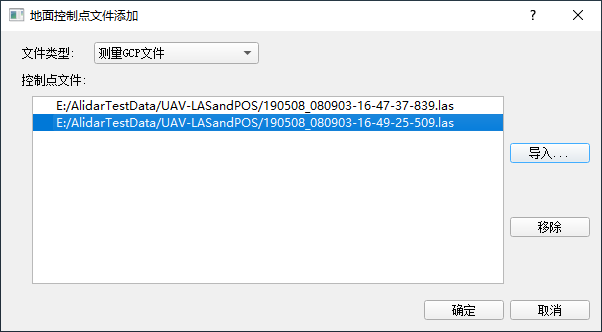
1. 点击“确定”完成数据添加,添加后的数据自动加载显示在项目资源管理窗口中。
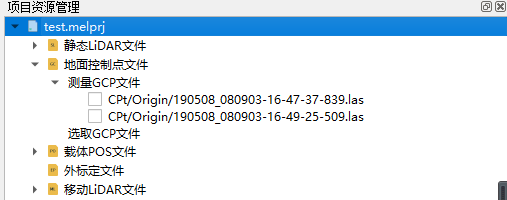
#### 添加外标定文件

功能描述:加载外标定文件,支持的文件数据格式为外标定文件(\*.para)。该文件仅与购买本公司硬件产品用户相关,其余用户请忽略。
**步骤**:
1. 在项目资源管理窗口中选中要添加文件的项目,点击弹出外标定文件添加界面,“选择”需要加载的外标定文件数据,设置相应的“传感器类型”。
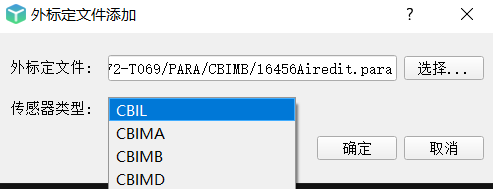
1. 点击“编辑”设置外标定参数,标定参数可以用户手动输入,也可以点击“读取”自动读入。参数设置完成后,点击“保存”保存设置的参数。(该功能仅对代理服务商提供)。
2. 点击“确定”完成数据添加,添加后的数据自动加载显示在项目资源管理窗口中。
#### 添加载体POS文件
**功能描述**:加载载体文件,支持的文件数据格式为PCD文件(\*.pcd)。
**步骤**:
1. 在项目资源管理窗口中选中要添加文件的项目,点击弹出载体POS文件添加界面,选择“文件类型”后,点击“导入”,选择相应的数据进行添加。导入文件类型有原始POS文件(\*.post/txt等)以及解算后pcd格式,针对post文件,软件会自动转换为pcd格式。对于误加载的数据,可以选中后点击,将其除去。针对一般用户,仅关注解算POS文件。
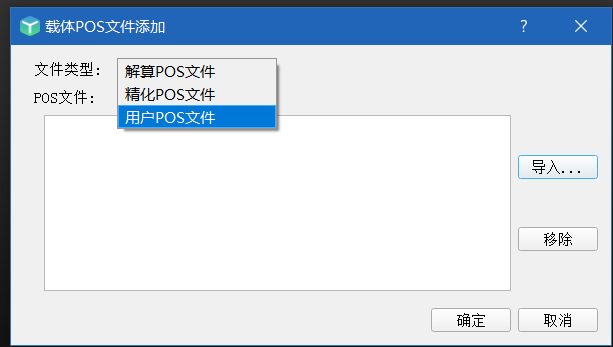
1. 点击“确定”完成数据添加,添加后的数据自动加载显示在项目资源管理窗口中。